Процессор является одной из самых важных частей любого ноутбука. От его производительности зависит скорость работы и возможности компьютера. Если вы хотите узнать, насколько хорошо функционирует ваш процессор, есть несколько способов его проверить. В этом полном руководстве мы расскажем о наиболее надежных и простых методах проверки процессора на ноутбуке.
Первым шагом при проверке процессора является использование специализированных программ. Существует множество таких программ, которые позволяют не только узнать технические характеристики процессора, но и протестировать его работу в различных условиях. Одной из самых популярных программ для этой цели является CPU-Z. Она предоставляет пользователю подробную информацию о процессоре, включая его название, разрядность, тактовую частоту, количество ядер и другие параметры. Кроме того, CPU-Z может выполнять тесты процессора и генерировать отчеты о его работе.
Кроме использования специализированных программ, можно также проверить процессор ноутбука с помощью интегрированных средств операционной системы. Например, в Windows существует утилита под названием "Диспетчер задач", которая позволяет отслеживать использование процессора в реальном времени. Для этого нужно открыть "Диспетчер задач", перейти на вкладку "Производительность" и выбрать секцию "CPU". В этой секции вы сможете увидеть загрузку процессора в процентах и отслеживать, какие процессы потребляют больше всего вычислительных ресурсов. Таким образом, вы сможете оценить, насколько эффективно используется ваш процессор в различных сценариях использования.
Проверка процессора может быть полезной не только для определения его рабочей производительности, но и для выявления проблем с охлаждением. Если процессор перегревается, это может негативно сказаться на его производительности и даже привести к поломке. В таком случае, можно использовать специализированные программы для мониторинга температуры процессора, например, RealTemp или Core Temp. Они отображают текущую температуру процессора и предупреждают о её превышении определенных значений. Такая проверка поможет заглянуть "за кулисы" работы вашего процессора и убедиться, что он остается в надлежащем тепловом режиме.
Важность проверки процессора на ноутбуке
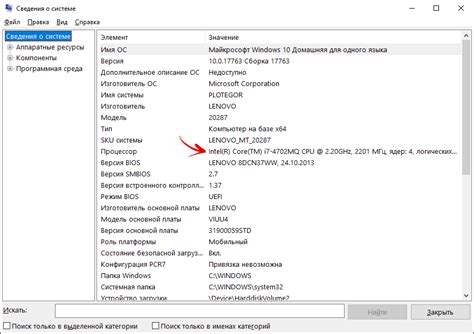
Как пользователь, важно знать производительность и возможности своего процессора, чтобы определить, может ли он справиться с высоконагруженными задачами, такими как игры, мультимедиа или программирование. Проверка процессора поможет вам понять, насколько эффективно он работает и соответствует ли он вашим потребностям.
Анализ процессора может также помочь в определении причин возможных проблем, таких как замедленная работа ноутбука или перегрев. Если процессор не функционирует должным образом, это может привести к снижению производительности всего устройства.
Кроме того, проверка процессора может быть полезной при планировании апгрейда ноутбука. Если вы планируете улучшить производительность устройства, обновление процессора может быть одним из первых шагов. Зная характеристики текущего процессора, вы сможете выбрать более мощное и совместимое устройство для апгрейда.
В целом, проверка процессора на ноутбуке является важным процессом для определения производительности и функциональности устройства. Это поможет вам оценить способности и эффективность процессора, а также принять решение о потребности в обновлении или апгрейде вашего ноутбука.
Как это может повлиять на производительность работы

Слабый или устаревший процессор может привести к медленной загрузке операционной системы и приложений. Большинство сложных задач, таких как обработка видео и изображений, требуют мощного процессора для выполнения в приемлемые сроки. Если процессор не справляется с нагрузкой, работа с такими программами может замедлиться или стать невозможной.
Также, уязвимости в процессоре могут быть использованы злоумышленниками для проведения атак на ноутбук. Некоторые вирусы и вредоносные программы могут использовать уязвимости процессора, чтобы получить доступ к конфиденциальной информации или оказать вред системе.
Поэтому, регулярная проверка состояния процессора на ноутбуке и обновление его драйверов и микрокодов является важным шагом для поддержания высокой производительности и безопасности работы устройства.
Причины возникновения проблем с процессором
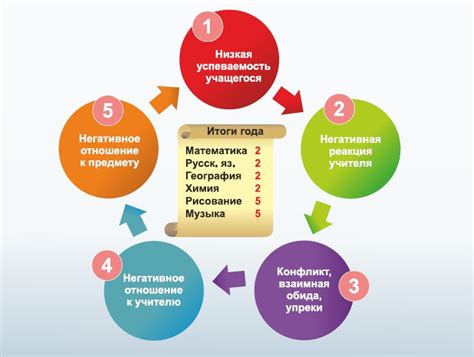
Причины возникновения проблем с процессором могут быть следующими:
1. Перегрев - одна из наиболее распространенных причин проблем с процессором. Если охлаждение системы недостаточно эффективное или забито пылью, то процессор может перегреваться и работать неправильно. Это приводит к снижению производительности и возможности выключения компьютера или ноутбука для его защиты.
2. Повреждение - физическое повреждение процессора может быть вызвано такими факторами, как неправильная установка, падение устройства или столкновение с другими предметами. Даже небольшое повреждение может вызвать серьезные проблемы с работой процессора.
3. Неправильное взаимодействие с другими компонентами - если другие компоненты компьютера, такие как материнская плата или оперативная память, несовместимы или неправильно настроены, это может привести к проблемам с процессором. Например, неправильное напряжение или слишком высокие частоты работы могут вызвать сбои в работе процессора.
4. Нестабильная работа - иногда проблемы с процессором могут возникать из-за нестабильной работы программного обеспечения. Некорректные драйверы или вредоносные программы могут вызывать перебои в работе процессора и приводить к неправильной работе всего устройства.
Важно отметить, что для устранения проблем с процессором рекомендуется обратиться к специалисту или производителю устройства. Попытка самостоятельной замены или починки процессора может привести к дополнительным проблемам или даже повреждению устройства.
Программы для проверки процессора на ноутбуке
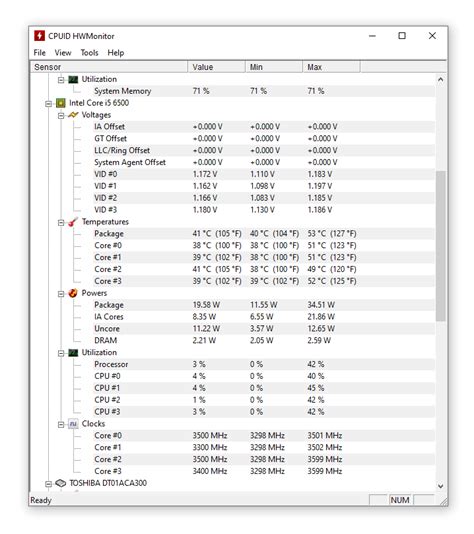
При выборе программы для проверки процессора на ноутбуке важно учитывать несколько факторов: точность измерений, удобство использования и доступность дополнительных функций. В этом разделе мы рассмотрим несколько популярных программ, которые помогут вам провести диагностику процессора.
| Название программы | Функции | ОС, поддерживаемые программой |
|---|---|---|
| CPU-Z | Показывает информацию о процессоре, такую как название, модель, техпроцесс, количество ядер и потоков. Также отображает текущую частоту и загрузку процессора. | Windows, Android |
| Prime95 | Программа для тестирования стабильности процессора. Занимает все ядра и потоки, проверяя их нагрузку и температуру. Используется для поиска ошибок и проблем с системой охлаждения. | Windows |
| Intel Processor Diagnostic Tool | Предоставляет детальную диагностику процессора Intel, включая тестирование всех функций и определение возможных проблем. | Windows, Linux |
| Cinebench | Программа для проверки производительности процессора и графической карты. Показывает результаты в виде баллов, которые можно сравнивать с другими системами. | Windows, macOS |
Кроме этих программ, существуют и другие инструменты, которые могут быть полезны при проверке процессора на ноутбуке. Некоторые производители ноутбуков, например, предлагают собственные утилиты для диагностики и настройки процессора. Также существуют онлайн-сервисы, которые проводят тестирование процессора через браузер без необходимости устанавливать дополнительные программы.
Шаги для проведения тестирования процессора
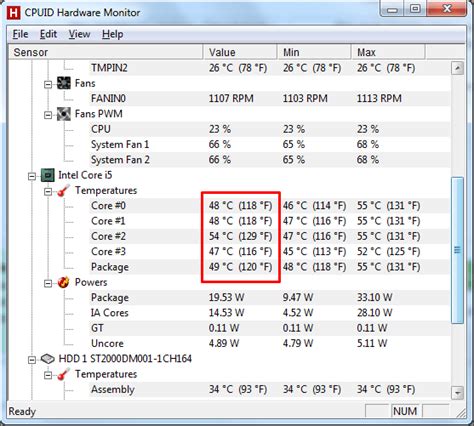
Чтобы проверить производительность процессора на ноутбуке, следуйте этим простым шагам:
1. Проверьте спецификации процессора.
Перед началом тестирования процессора необходимо узнать модель и характеристики вашего процессора. Обычно эта информация может быть найдена в разделе "Система" или "Устройства" в настройках операционной системы.
2. Запустите программу для тестирования процессора.
Существует множество программ, которые могут помочь вам проверить производительность процессора. Некоторые из них включают CPU-Z, Prime95 и Cinebench. Загрузите и установите программу, которая наилучшим образом соответствует вашим потребностям.
3. Запустите тестирование.
После установки программы запустите тестирование, чтобы оценить производительность вашего процессора. Обычно программа будет выполнять ряд тестов, включая вычисления, шифрование и графику. Наблюдайте за результатами и обратите внимание на скорость и стабильность работы процессора.
4. Оцените полученные результаты.
После завершения тестирования оцените полученные результаты. Обратите внимание на показатели производительности, такие как частота процессора, количество ядер и кеш-память. Сравните их с ожидаемыми характеристиками вашего процессора, чтобы определить, насколько он соответствует заявленным спецификациям.
5. Проанализируйте результаты и примите необходимые меры.
Если результаты тестирования указывают на низкую производительность вашего процессора, рассмотрите возможность проведения дополнительных мероприятий для улучшения его работы. Это может включать в себя установку дополнительной оперативной памяти, обновление драйверов или очистку системы от ненужных файлов и программ.
Помните, что результаты тестирования процессора на ноутбуке могут изменяться в зависимости от онлайн-или оффлайн-ресурсов, выполняющихся процессов и других факторов, а также потенциального перегрева, который может замедлить его производительность. Поэтому рекомендуется периодически проверять состояние процессора и принимать соответствующие меры для поддержания оптимальной производительности вашего ноутбука.
Как интерпретировать результаты проверки процессора
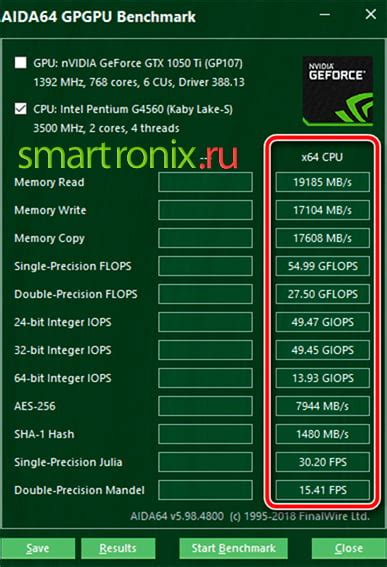
После проведения проверки процессора на ноутбуке вы получите результаты, которые могут помочь вам оценить работоспособность и производительность процессора. Вот некоторые ключевые показатели, на которые стоит обратить внимание:
1. Частота процессора: этот показатель указывает на скорость работы процессора, выраженную в гигагерцах (ГГц). Чем больше частота, тем быстрее процессор может выполнять задачи. Если результаты показывают снижение частоты, это может быть признаком проблем с охлаждением или дефекта процессора.
2. Количество ядер: современные процессоры часто имеют несколько ядер, что позволяет выполнять несколько задач одновременно. Проверьте, сколько ядер имеет ваш процессор и удостоверьтесь, что все они работают исправно. Если одно или несколько ядер не работают, это может указывать на неисправность процессора.
3. Кэш-память: кэш-память это быстрая память, которая используется для временного хранения данных, с которыми процессор работает наиболее часто. Проверьте размер кэш-памяти и удостоверьтесь, что она соответствует заявленным характеристикам процессора. Если размер кэш-памяти ниже ожидаемого, это может указывать на неисправность процессора.
4. Температура процессора: результаты проверки могут показать температуру процессора в градусах Цельсия. Высокая температура может указывать на проблему с охлаждением или неправильную работу процессора. Низкая температура может быть признаком неисправности датчика температуры.
Помимо этих основных показателей, результаты проверки процессора могут содержать также дополнительную информацию о его модели, архитектуре и других характеристиках. Важно внимательно проанализировать все полученные данные и, при необходимости, обратиться к профессиональному специалисту для более детальной диагностики и ремонта, если это требуется.